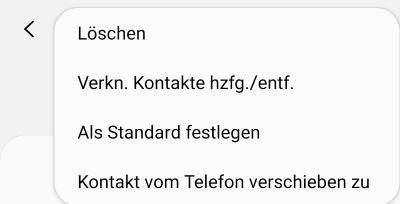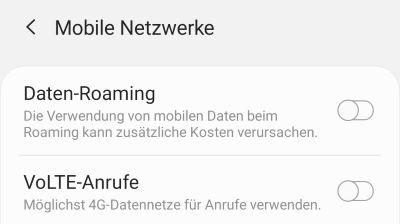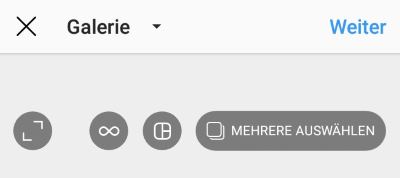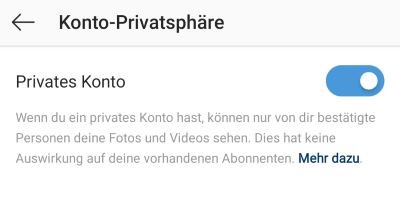Du versuchst gerade auf einem Android-Handy einen Kontakt zu löschen und dieser wird als schreibgeschützt angezeigt? Stellt sich die Frage, wie kann man den Schreibschutz aufheben und schreibgeschützte Kontakte löschen? Wer sein Handy und vor allem sein Adressbuch mal etwas ausmisten möchte, der kann seine Kontakte im Handumdrehen dauerhaft entfernen. Normalerweise gibt es beim Löschen auch keine Probleme und alles funktioniert so, wie es funktionieren sollte. Doch unter bestimmten Umständen lässt sich der Kontakt nicht löschen, weil dieser schreibgeschützt ist. Hier erfährst Du, was es damit auf sich hat, wie man den Schreibschutz aufheben und wie man schreibgeschützte Kontakte löschen kann.
Android Kontakt schreibgeschützt: Wie kann man den Schreibschutz aufheben?
Wenn ein Kontakt schreibgeschützt ist und sich nicht aus dem Adressbuch löschen lässt, dann kann das an mehreren Ursachen liegen. Dabei spielt es keine Rolle welches Android-Smartphone man nutzt, das Problem tritt wohl bei allen gängigen Handy-Herstellern wie Huawei, Samsung, LG und Co auf. Die häufigsten genannten Ursachen mit den passenden Lösungen haben wir im Folgenden einmal festgehalten.
Kontakt wurde verknüpft und ist deshalb schreibgeschützt: In vielen Kontakte-Apps werden die Kontaktdaten aus mehreren Quellen gezogen. So kann man seine Kontakte nicht nur auf dem internen Speicher, der SD-Karte sowie der SIM-Karte speichern sondern beispielsweise auch mit der Cloud synchronisieren. Um doppelte Kontakte zu verhindern kann man diese verknüpfen. Wenn man jetzt einen lokal und in der Cloud gespeicherten Kontakt verknüpft und/oder zusammenführt, dann werden diese oft schreibgeschützt. Die zusammengeführten Kontakte kann man in der Regel jederzeit wieder trennen, in dem man den Kontakt auswählt, oben rechts auf die drei Punkte tippt und „Kontakte trennen“ auswählt.
Kontakt wird in der Cloud gespeichert: Wenn Du deine Kontaktdaten aus der Cloud oder aber auch von einem Microsoft Exchange Server ziehst und synchronisiert, dann kommt es auch hier häufiger vor, dass diese schreibgeschützt werden.
Kontakte weiterhin schreibgeschützt?
Wenn gar nichts hilft, dann kann man den Schreibschutz der Kontakte unter Android auch noch anders aufheben und zwar in dem man die Kontakte lokal in einer Datei speichert und nicht aus mehreren Quellen zusammenfügt. Werden alle Kontakte in einer auf dem internen Speicher oder auf der eingelegten Speicherkarte abgelegten Kontakt-Datenbank abgelegt, dann gibt es wohl keine Probleme mit dem Schreibschutz und der Fehlermeldung, dass man schreibgeschützte Kontakte nicht löschen kann.